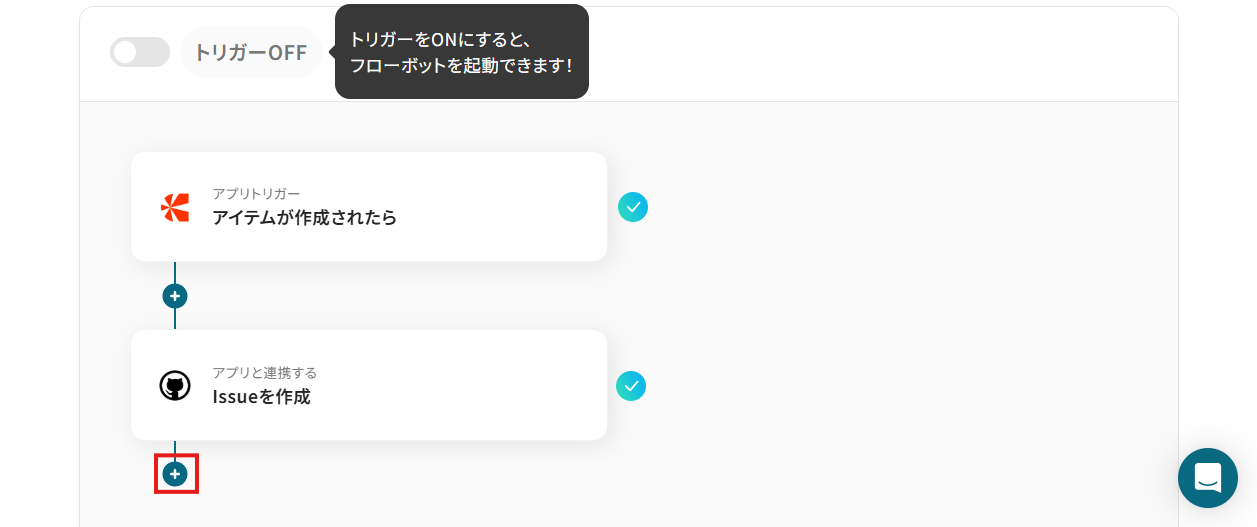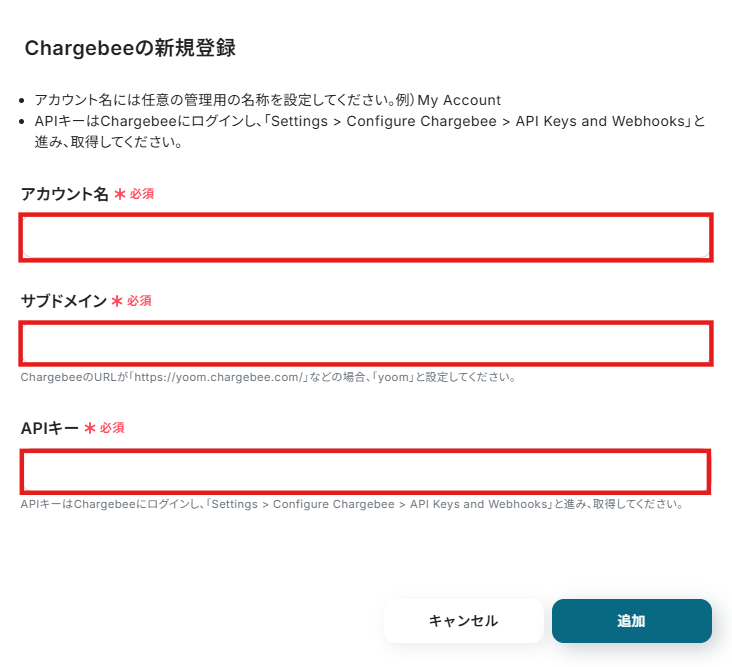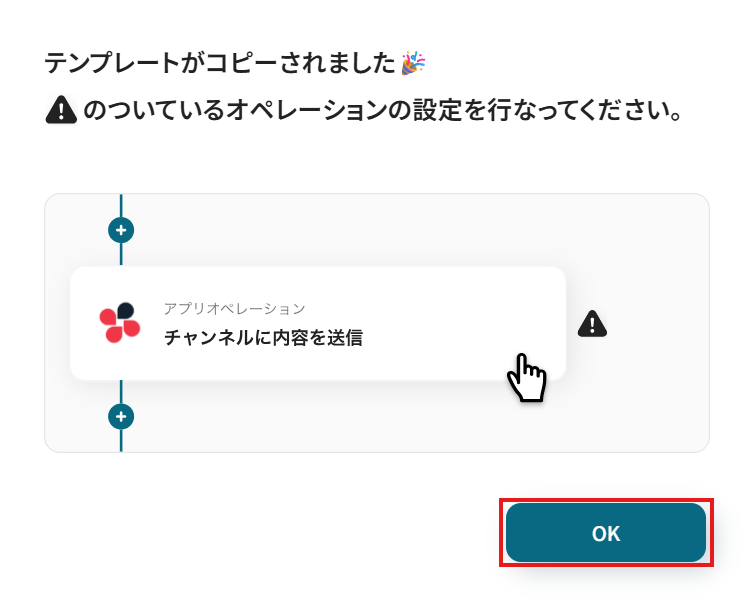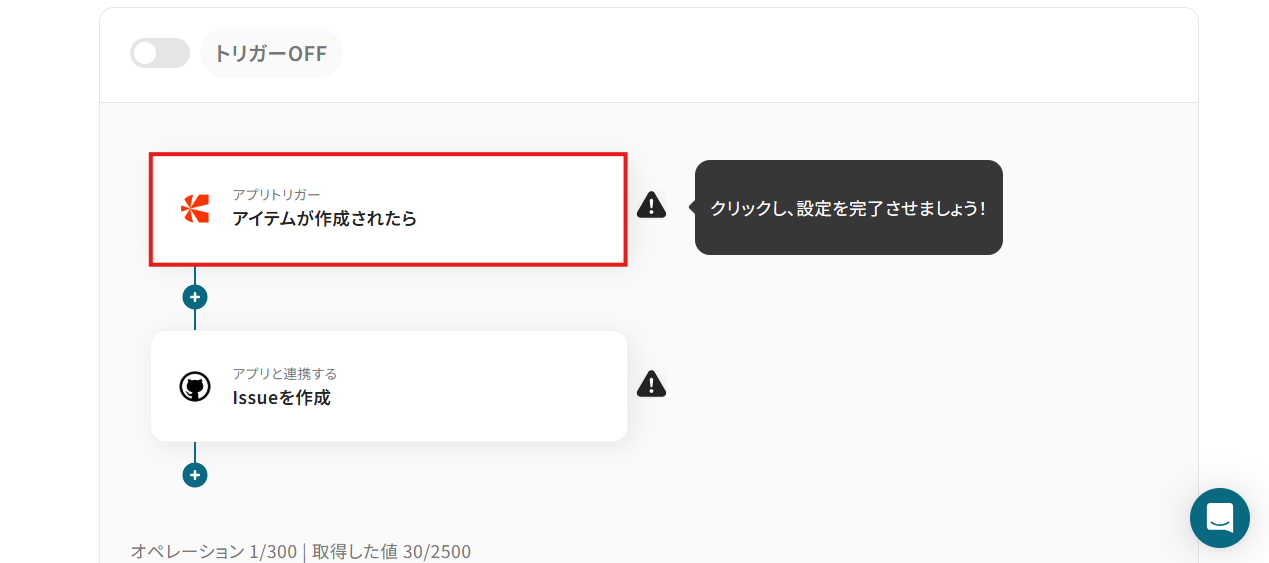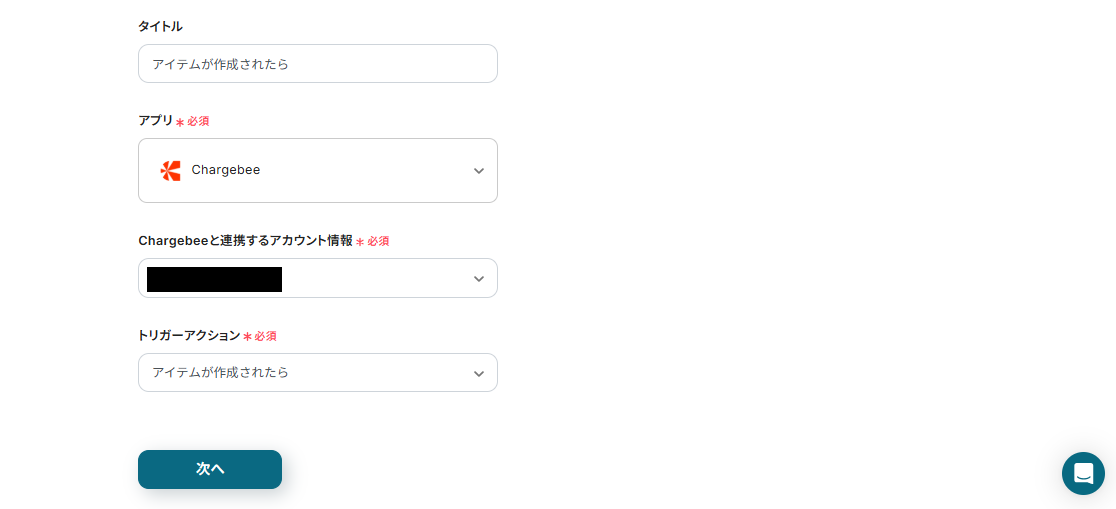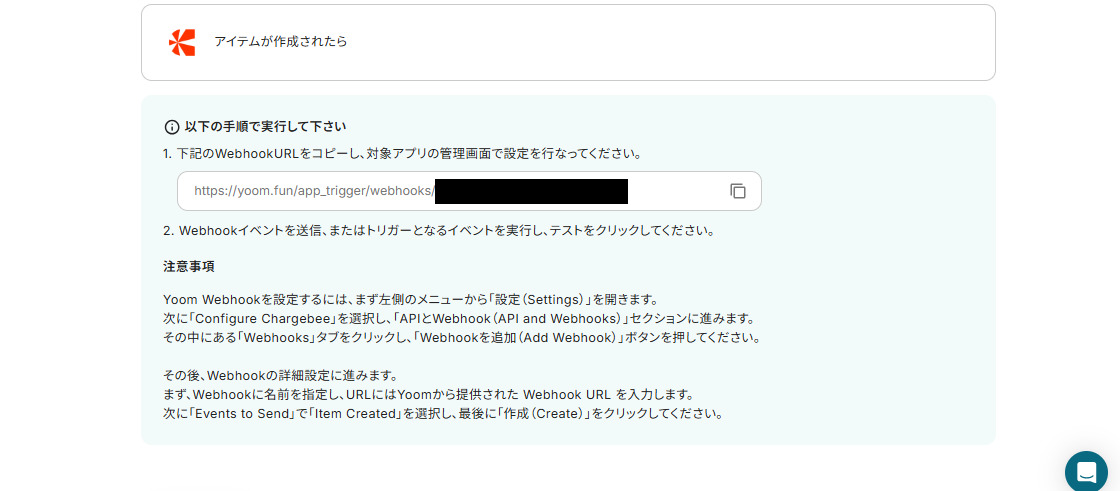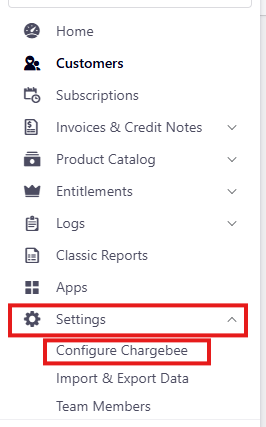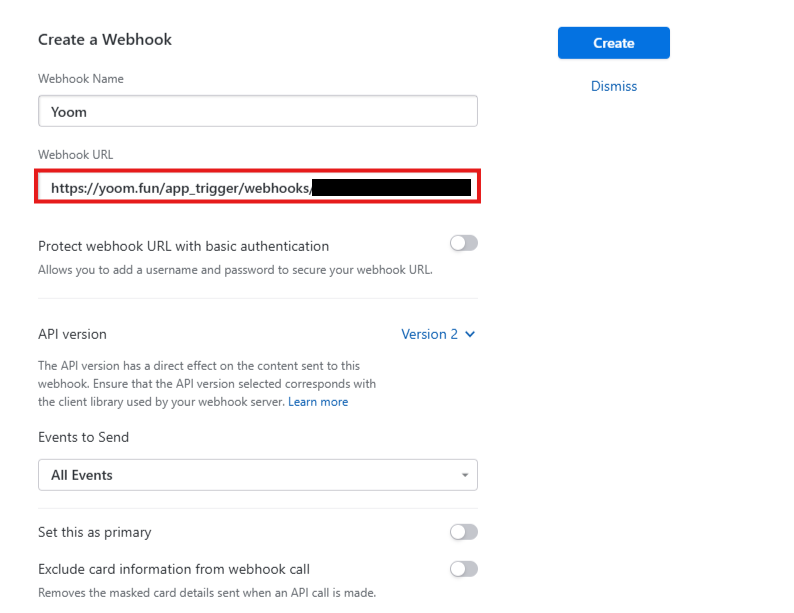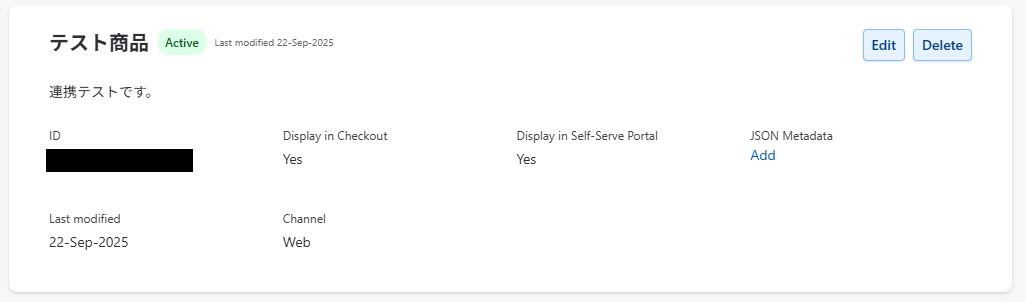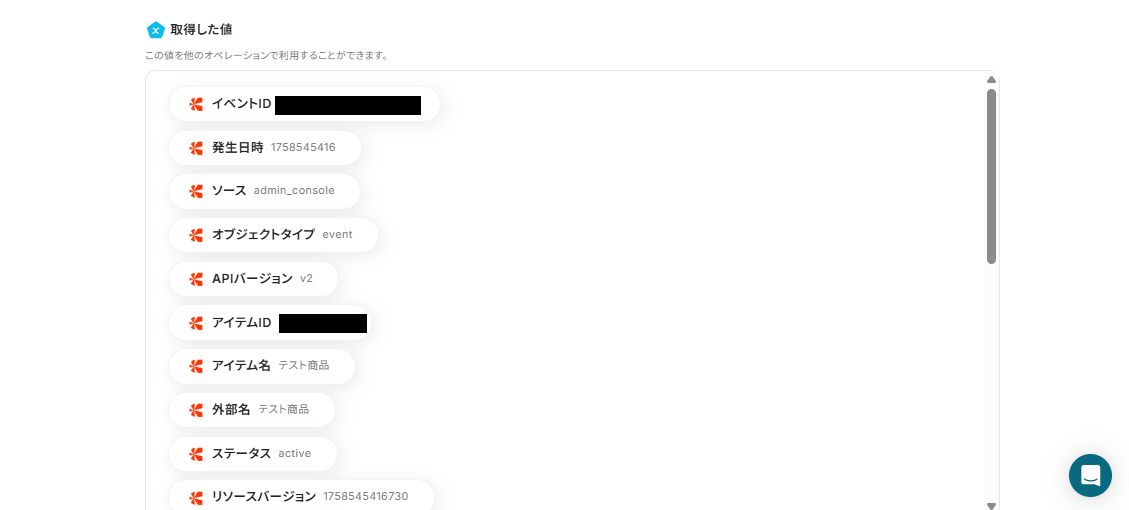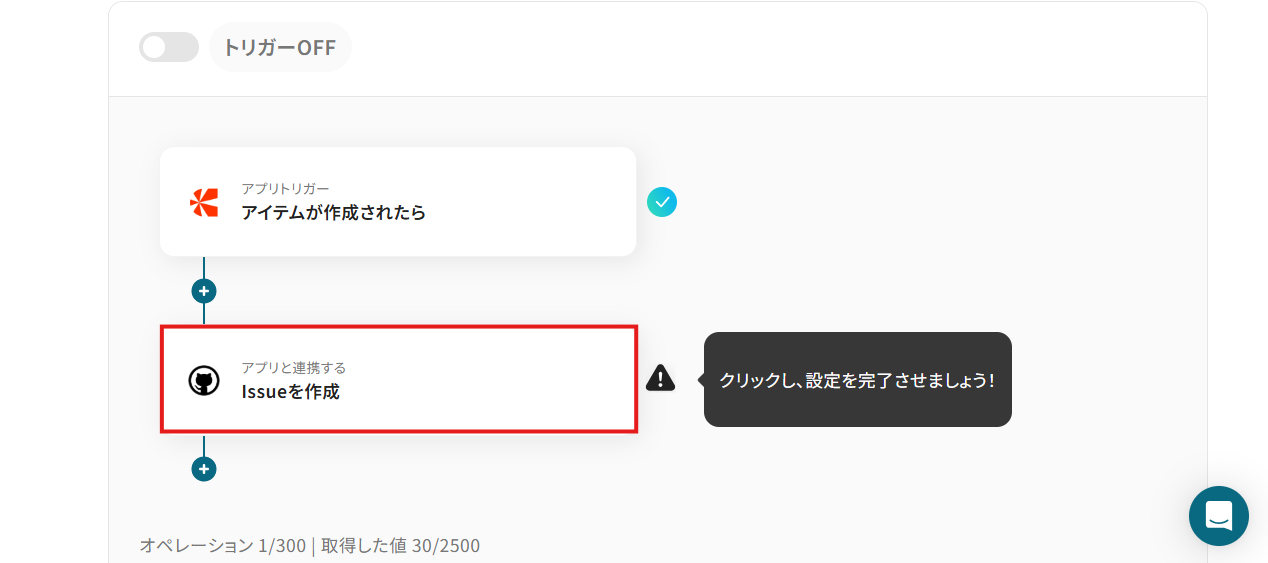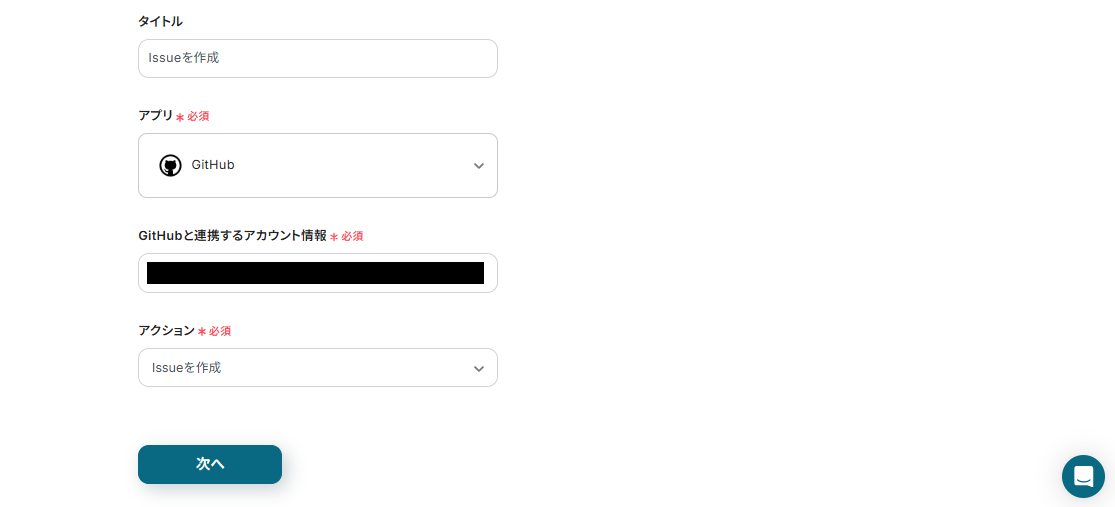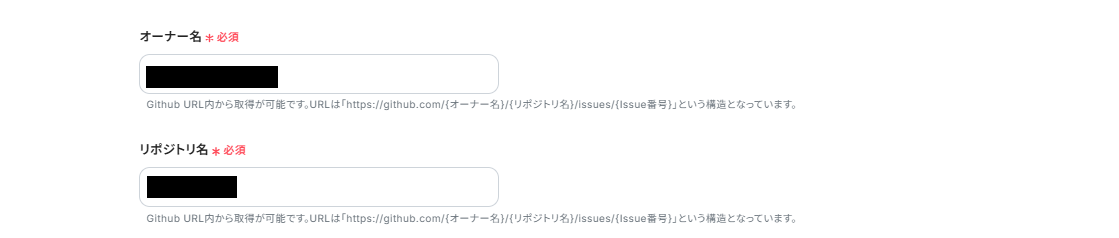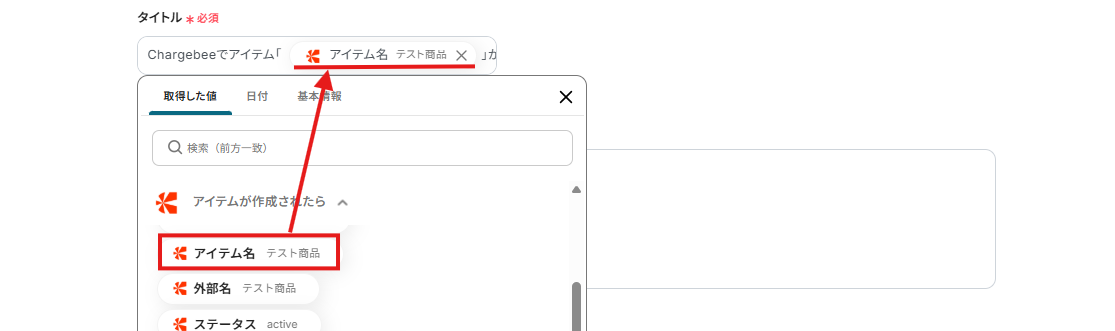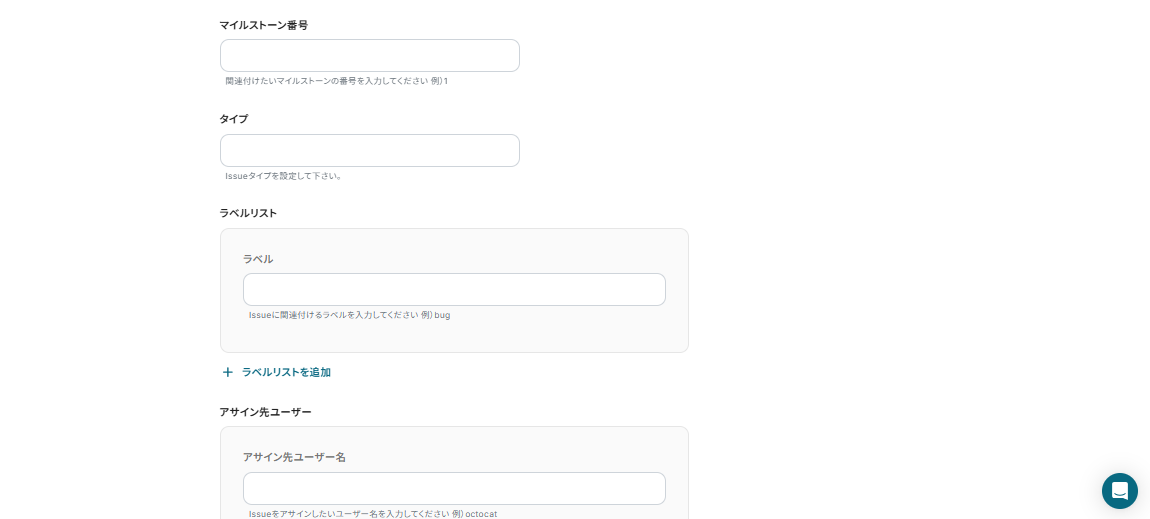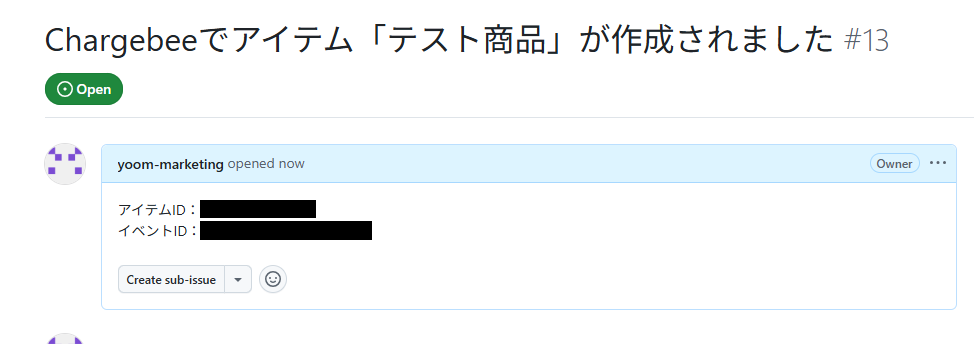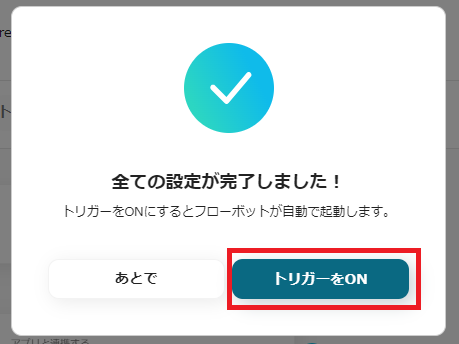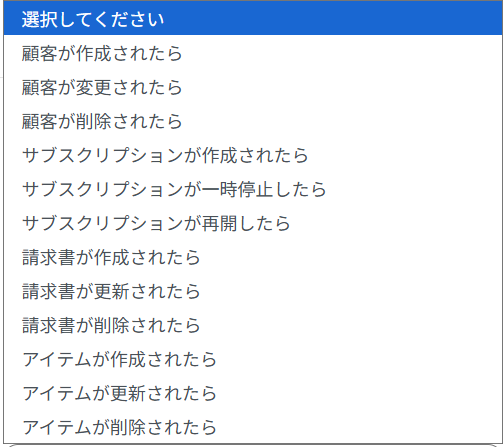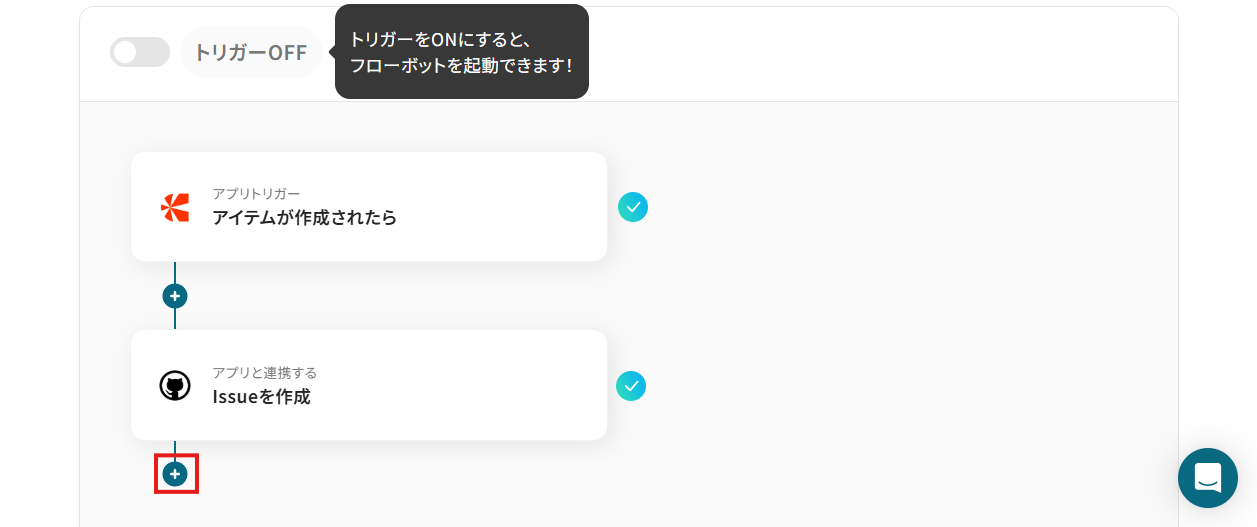Chargebeeでアイテムが作成されたら、GitHubでIssueを作成する
試してみる
■概要
Chargebeeで新しい料金プランなどのアイテムを作成した際、関連する開発タスクをGitHubに手動で起票していませんか?この手作業は単純ですが、多忙な際には対応が遅れたり、Issueの作成を忘れてしまったりするリスクが伴います。
このワークフローを活用すれば、ChargebeeとGitHubをスムーズに連携させ、アイテム作成をトリガーにGitHubのIssueを自動で作成できます。これにより、開発チームへの情報共有を迅速かつ正確に行うことが可能です。
■このテンプレートをおすすめする方
・ChargebeeとGitHubを利用し、料金プラン管理と開発タスクを連携させたい方
・Chargebeeでのアイテム作成後、GitHubへのIssue起票を手作業で行っている方
・サブスクリプションサービスの開発と運用における情報連携を効率化したいプロダクトマネージャーの方
■注意事項
・Chargebee、GitHubのそれぞれとYoomを連携してください。
「Chargebeeで新しい料金プランを作成するたびに、開発チームに連携するためにGitHubでIssueを手動で作成している…」
「サブスクリプション管理と開発タスク管理が分断されていて、情報の転記ミスや連絡漏れが発生しがち…」
このように、サブスクリプション管理ツールChargebeeと開発プラットフォームGitHubの間での手作業による情報連携に、手間や課題を感じていませんか?
もし、Chargebeeでの特定のアクションをきっかけに、自動でGitHubにIssueを作成する仕組みがあれば、こうした日々の定型業務を削減できます。
転記ミスや連携漏れといったヒューマンエラーを防ぎ、より戦略的な業務に集中するための貴重な時間を確保できるでしょう。
今回ご紹介する自動化の設定は、プログラミングの知識がなくても簡単に設定できるため、これまで自動化を諦めていた方でもすぐに導入が可能です。
ぜひこの機会に、面倒な手作業をなくし、業務をもっと効率化させましょう!
とにかく早く試したい方へ
YoomにはChargebeeとGitHubを連携するためのテンプレートが用意されています。
今すぐ試したい方は以下よりバナーをクリックしてスタートしましょう!
Chargebeeでアイテムが作成されたら、GitHubでIssueを作成する
試してみる
■概要
Chargebeeで新しい料金プランなどのアイテムを作成した際、関連する開発タスクをGitHubに手動で起票していませんか?この手作業は単純ですが、多忙な際には対応が遅れたり、Issueの作成を忘れてしまったりするリスクが伴います。
このワークフローを活用すれば、ChargebeeとGitHubをスムーズに連携させ、アイテム作成をトリガーにGitHubのIssueを自動で作成できます。これにより、開発チームへの情報共有を迅速かつ正確に行うことが可能です。
■このテンプレートをおすすめする方
・ChargebeeとGitHubを利用し、料金プラン管理と開発タスクを連携させたい方
・Chargebeeでのアイテム作成後、GitHubへのIssue起票を手作業で行っている方
・サブスクリプションサービスの開発と運用における情報連携を効率化したいプロダクトマネージャーの方
■注意事項
・Chargebee、GitHubのそれぞれとYoomを連携してください。
ChargebeeとGitHubを連携してできること
ChargebeeとGitHubのAPIを連携させることで、これまで手作業で行っていた2つのツール間の情報共有を自動化できます。
例えば、Chargebeeで新しいアイテム(料金プランなど)が作成された際に、その情報を基にGitHubに開発タスクとしてIssueを自動で起票するといったことが可能です。
これにより、手作業によるタスク作成の手間が省けるだけでなく、開発チームへの情報連携の迅速化と正確性の向上が実現します。
ここでは具体的な自動化の例を複数ご紹介しますので、気になる内容があれば、ぜひクリックしてみてください!
Chargebeeでアイテムが作成されたら、GitHubでIssueを作成する
Chargebeeで新しいアイテム(料金プランやアドオンなど)が作成された情報をトリガーとして、GitHubに自動でIssueを作成するフローです。
この連携により、新プランのリリースに伴う開発タスクの起票を自動化し、手作業による手間や連絡漏れをなくすことができます。
Chargebeeでアイテムが作成されたら、GitHubでIssueを作成する
試してみる
■概要
Chargebeeで新しい料金プランなどのアイテムを作成した際、関連する開発タスクをGitHubに手動で起票していませんか?この手作業は単純ですが、多忙な際には対応が遅れたり、Issueの作成を忘れてしまったりするリスクが伴います。
このワークフローを活用すれば、ChargebeeとGitHubをスムーズに連携させ、アイテム作成をトリガーにGitHubのIssueを自動で作成できます。これにより、開発チームへの情報共有を迅速かつ正確に行うことが可能です。
■このテンプレートをおすすめする方
・ChargebeeとGitHubを利用し、料金プラン管理と開発タスクを連携させたい方
・Chargebeeでのアイテム作成後、GitHubへのIssue起票を手作業で行っている方
・サブスクリプションサービスの開発と運用における情報連携を効率化したいプロダクトマネージャーの方
■注意事項
・Chargebee、GitHubのそれぞれとYoomを連携してください。
Chargebeeで特定のサブスクリプションが作成されたら、GitHubでIssueを作成する
Chargebeeで特定の条件に合致するサブスクリプションが作成された場合にのみ、GitHubにIssueを自動で作成するフローです。
例えば、特定の高額プランに新規契約があった際に、担当者へのフォローアップや特別な設定作業を依頼するIssueを起票するといった活用が可能です。
条件分岐を設定することで、必要な情報だけを的確に関係者へ連携できます。
Chargebeeで特定のサブスクリプションが作成されたら、GitHubでIssueを作成する
試してみる
■概要
Chargebeeで新しいサブスクリプションが作成されるたびに、開発チームへGitHubのIssue作成を手作業で行っていませんか?この連携作業は、対応漏れや情報伝達のミスにつながる可能性もあります。このワークフローを活用すれば、ChargebeeとGitHubを連携させ、特定のサブスクリプション作成をトリガーに、自動でGitHubにIssueを作成することが可能です。手作業による定型業務から解放され、よりスムーズな開発連携を実現します。
■このテンプレートをおすすめする方
・Chargebeeのサブスクリプション情報を、GitHubへ手動で連携しているご担当者様
・ChargebeeとGitHubの連携を自動化し、開発依頼の抜け漏れを防止したい方
・SaaS間の手作業をなくし、部門間の連携を円滑にしたいと考えている管理者の方
■注意事項
・Chargebee、GitHubのそれぞれとYoomを連携してください。
・分岐はミニプラン以上のプランでご利用いただける機能(オペレーション)となっております。フリープランの場合は設定しているフローボットのオペレーションはエラーとなりますので、ご注意ください。
・ミニプランなどの有料プランは、2週間の無料トライアルを行うことが可能です。無料トライアル中には制限対象のアプリや機能(オペレーション)を使用することができます。
ChargebeeとGitHubの連携フローを作ってみよう
それでは、さっそく実際にChargebeeとGitHubを連携したフローを作成してみましょう!
今回はYoomを使用して、ノーコードでChargebeeとGitHubの連携を進めていきます。
もしまだYoomのアカウントをお持ちでない場合は、こちらの登録フォームからアカウントを発行してください。
[Yoomとは]
フローの作成方法
今回はChargebeeでアイテムが作成されたら、GitHubでIssueを作成するフローを作成していきます!
作成の流れは大きく分けて以下です。
- ChargebeeとGitHubのマイアプリ連携
- 該当のテンプレートをコピーする
- Chargebeeのトリガー設定とGitHubのアクション設定
- トリガーをONにして、フローが起動するかを確認する
Chargebeeでアイテムが作成されたら、GitHubでIssueを作成する
試してみる
■概要
Chargebeeで新しい料金プランなどのアイテムを作成した際、関連する開発タスクをGitHubに手動で起票していませんか?この手作業は単純ですが、多忙な際には対応が遅れたり、Issueの作成を忘れてしまったりするリスクが伴います。
このワークフローを活用すれば、ChargebeeとGitHubをスムーズに連携させ、アイテム作成をトリガーにGitHubのIssueを自動で作成できます。これにより、開発チームへの情報共有を迅速かつ正確に行うことが可能です。
■このテンプレートをおすすめする方
・ChargebeeとGitHubを利用し、料金プラン管理と開発タスクを連携させたい方
・Chargebeeでのアイテム作成後、GitHubへのIssue起票を手作業で行っている方
・サブスクリプションサービスの開発と運用における情報連携を効率化したいプロダクトマネージャーの方
■注意事項
・Chargebee、GitHubのそれぞれとYoomを連携してください。
ステップ1:ChargebeeとGitHubのマイアプリ連携
Yoomとそれぞれのアプリを連携して、アプリごとの操作を行えるようにしましょう。この設定は初回のみ必要です。
先ずは、基本的な設定方法を解説しているナビをご覧ください!
それでは、今回のフローで使用するChargebeeとGitHubのマイアプリ登録方法を解説していきます。
1.Chargebeeの登録方法
Chargebeeを検索すると下記画面が表示されます。
アカウント名は、任意の名称を設定し、サブドメインは枠外の注釈を参考に設定してください。
APIキーは、Chargebeeの設定から値を取得し入力しましょう。
入力が完了したら「追加」をクリックしChargebeeの連携完了です!
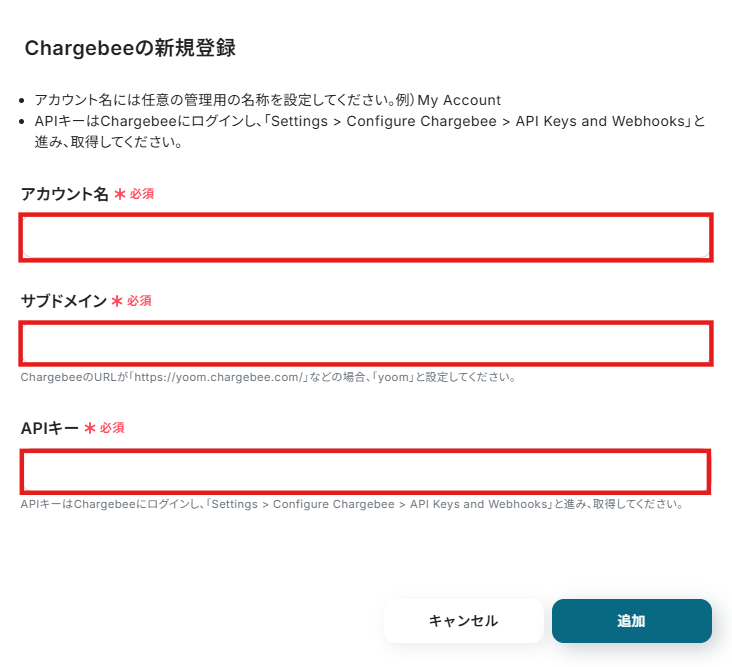
2.GitHubの登録方法
GitHubとYoomのマイアプリ登録方法は、以下の手順をご参照ください。
ステップ2:テンプレートのコピー
ここから、フローの作成に入ります。
Yoomのテンプレートを利用することで簡単に業務の自動化を実現できますよ!
以下のバナーにある「試してみる」をクリックしましょう。
Chargebeeでアイテムが作成されたら、GitHubでIssueを作成する
試してみる
■概要
Chargebeeで新しい料金プランなどのアイテムを作成した際、関連する開発タスクをGitHubに手動で起票していませんか?この手作業は単純ですが、多忙な際には対応が遅れたり、Issueの作成を忘れてしまったりするリスクが伴います。
このワークフローを活用すれば、ChargebeeとGitHubをスムーズに連携させ、アイテム作成をトリガーにGitHubのIssueを自動で作成できます。これにより、開発チームへの情報共有を迅速かつ正確に行うことが可能です。
■このテンプレートをおすすめする方
・ChargebeeとGitHubを利用し、料金プラン管理と開発タスクを連携させたい方
・Chargebeeでのアイテム作成後、GitHubへのIssue起票を手作業で行っている方
・サブスクリプションサービスの開発と運用における情報連携を効率化したいプロダクトマネージャーの方
■注意事項
・Chargebee、GitHubのそれぞれとYoomを連携してください。
下記画面が表示されたら、「OK」ボタンをクリックして設定を始めましょう!
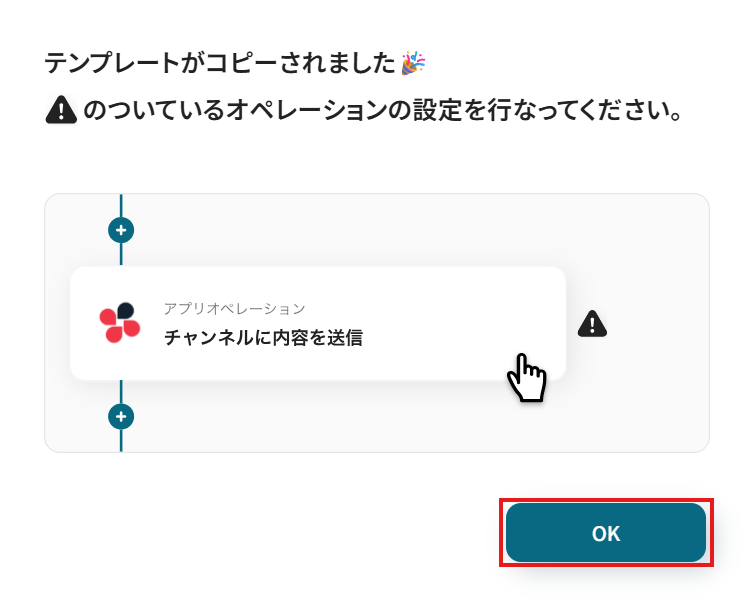
ステップ3:Chargebeeでアイテムが作成されたら起動するのトリガー設定
最初に、自動化のきっかけのトリガー設定方法をご紹介します。
「アイテムが作成されたら」ボタンをクリックしてください。
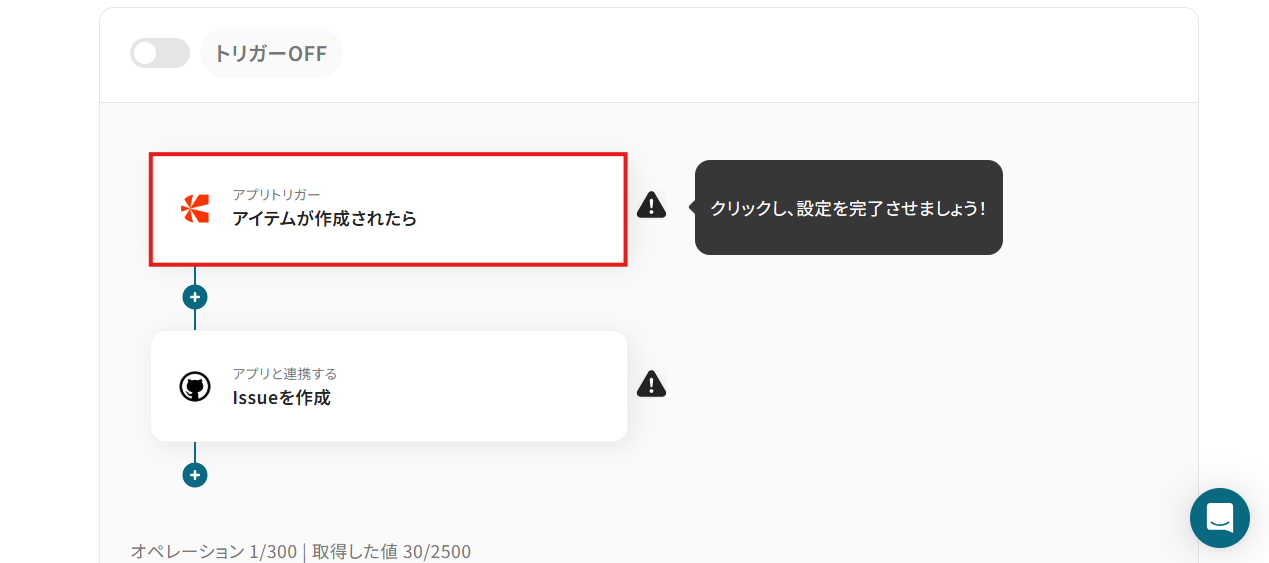
次のページはデフォルトで設定されているので、情報を確認したら次のページに進みましょう。
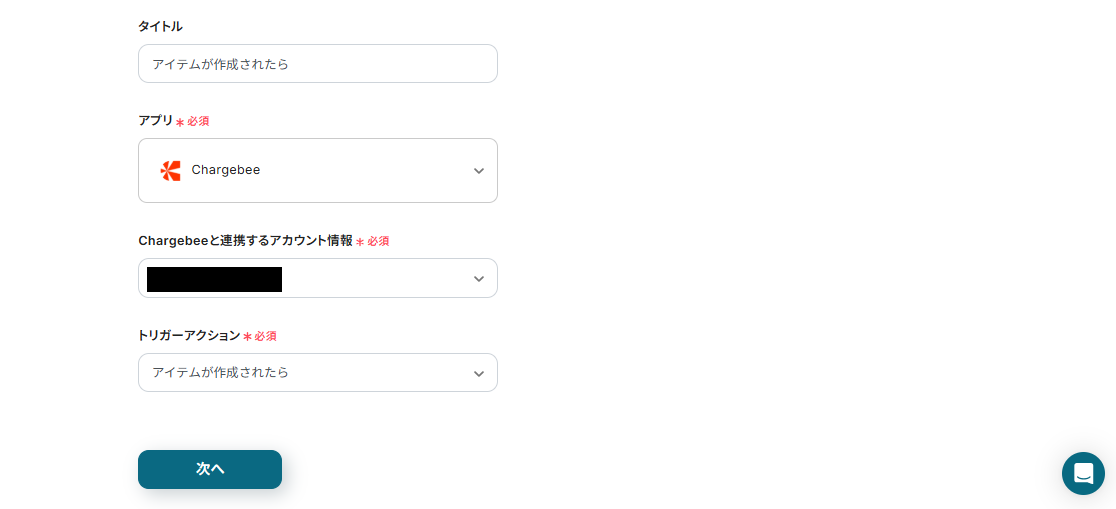
下記画面が表示されるので、WebhookURLをコピーしてください。
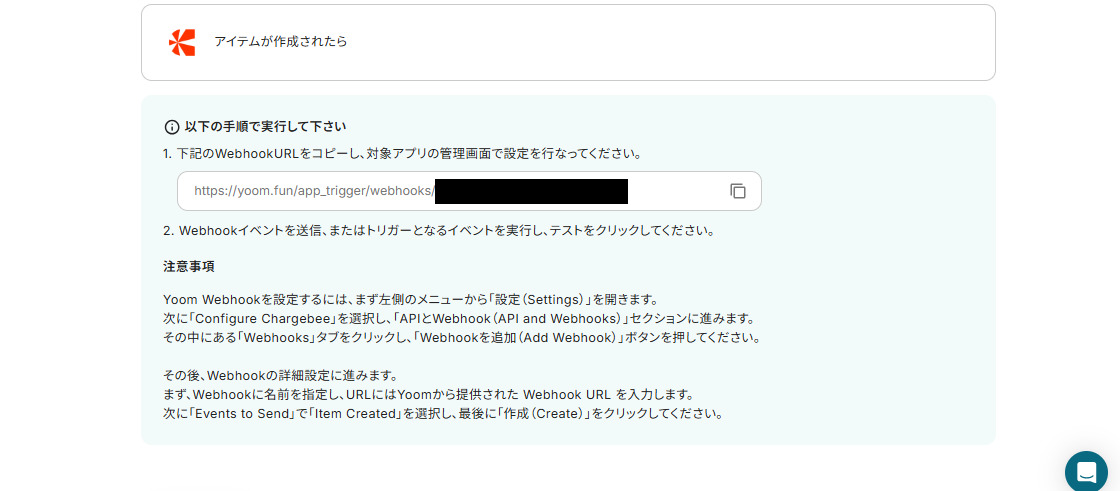
Chargebeeの左側のメニューから「Settings」を開き、「Configure Chargebee」を選択してください。
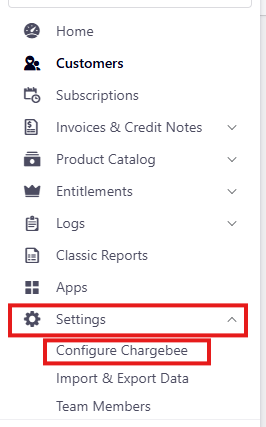
API keys and Eventsの項目の中にある、Webhooksボタンをクリックします。

Webhook Nameは、任意の名前を設定しましょう。
Webhook URLに先ほどYoomの画面でコピーしたURLをペーストし、「Create」ボタンをクリックしてください。
これでWebhookの設定完了です!
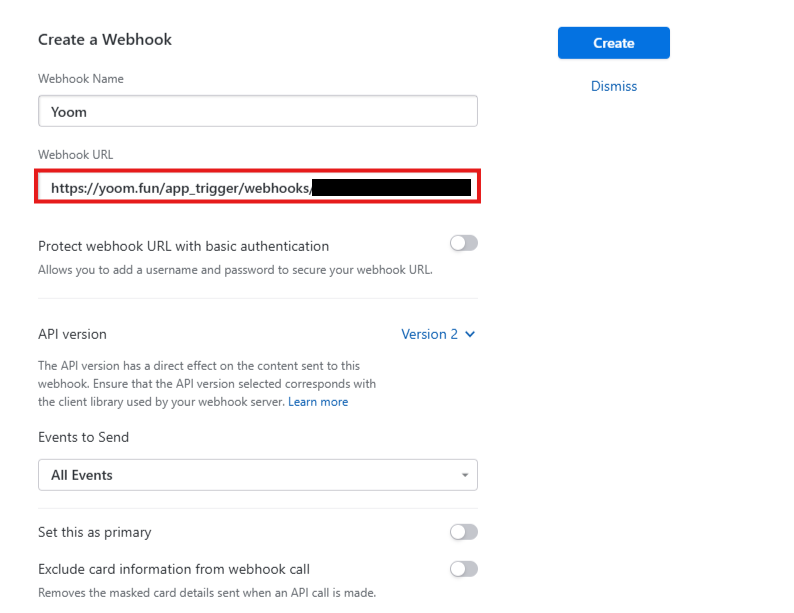
Webhookの動作確認を行うため、Chargebeeにテスト用のアイテムを作成してください。
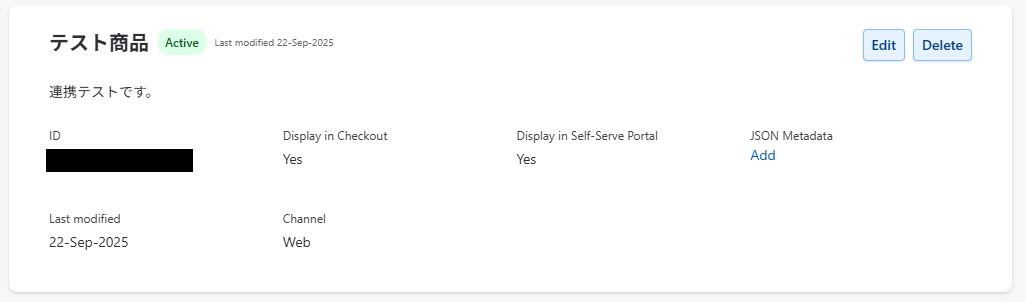
Yoomの画面に戻り、テストを実行します。
先ほど登録したアイテムの情報が取得した値に表示されるので、確認後「保存する」ボタンをクリックしましょう。なお、この取得した値をGitHubのIssueとして自動連携可能です。
※参照:取得した値については、こちらをご確認ください。
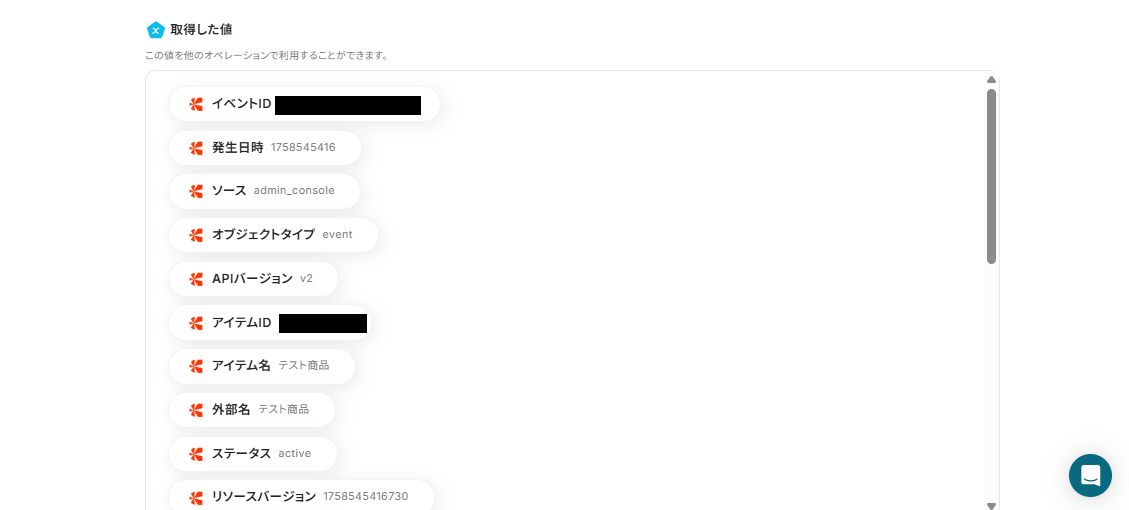
ステップ4:GitHubにIssueを作成する
Chargebeeのアイテム情報を引用しGitHubにIssueを自動で作成する設定を行います!
GitHubアイコンの「Issueを作成」という項目を選択してください。
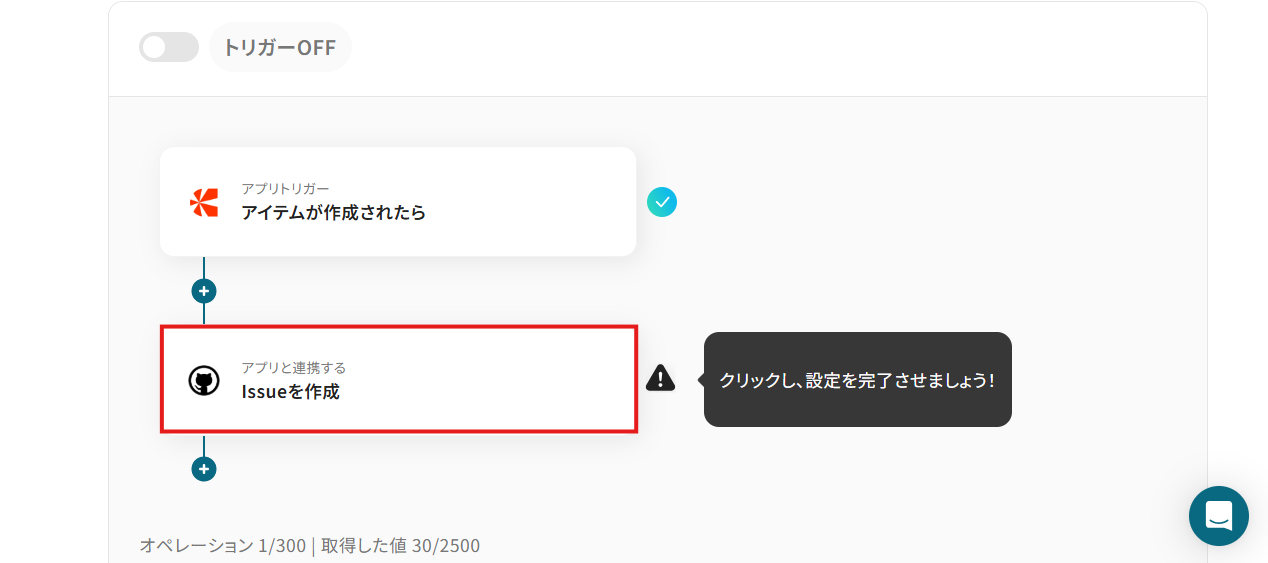
次のページもデフォルトで設定済みのため、確認後「次へ」をクリックしましょう。
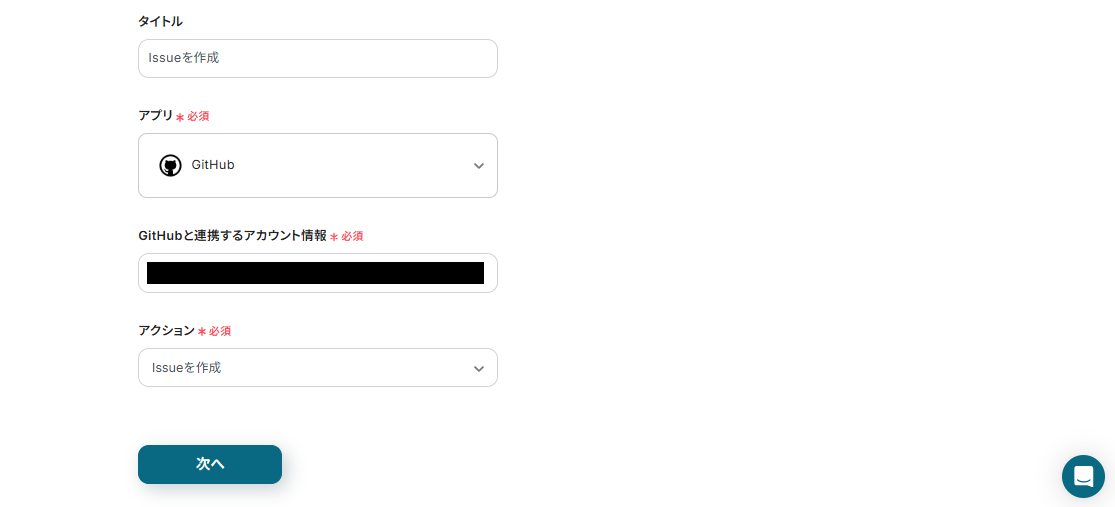
オーナー名とリポジトリ名は、枠外の注釈を参考にGitHubURL内から取得し設定してください。
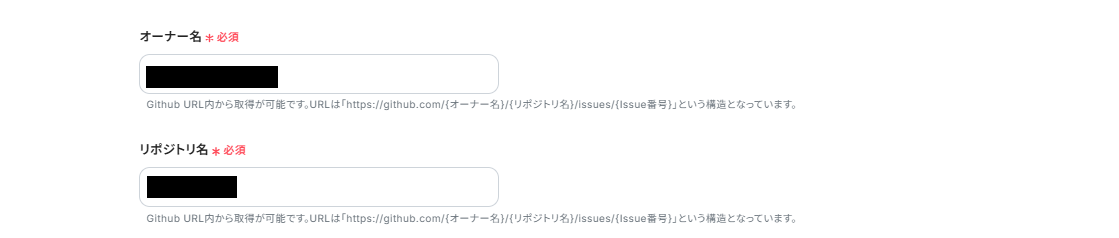
タイトルは、一例としてChargebeeの「アイテム名」が自動で反映されるように設定されています。
用途に合わせて文章や使用する値を変更することができるので自由に設定してみましょう!
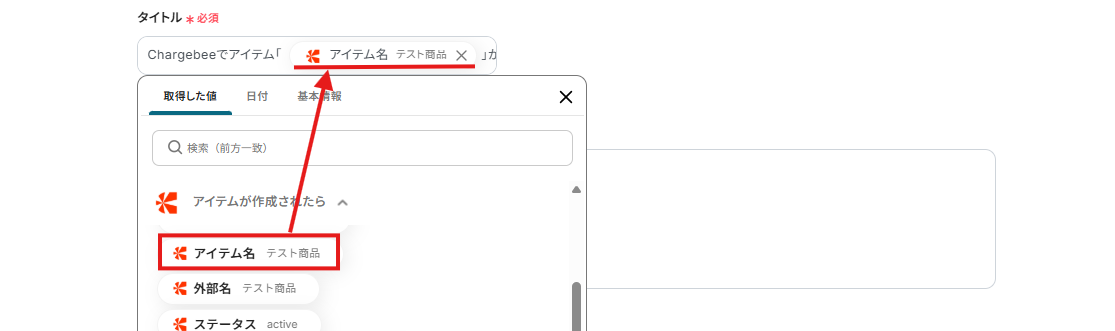
内容は、Chargebeeのアイテムに登録した「アイテムID」「イベントID」が自動で反映されるように設定済みです。
こちらの項目も用途に合わせて、自由に設定してOKです!

その他の項目は、必要があれば設定しましょう。(未設定でも問題ありません。)
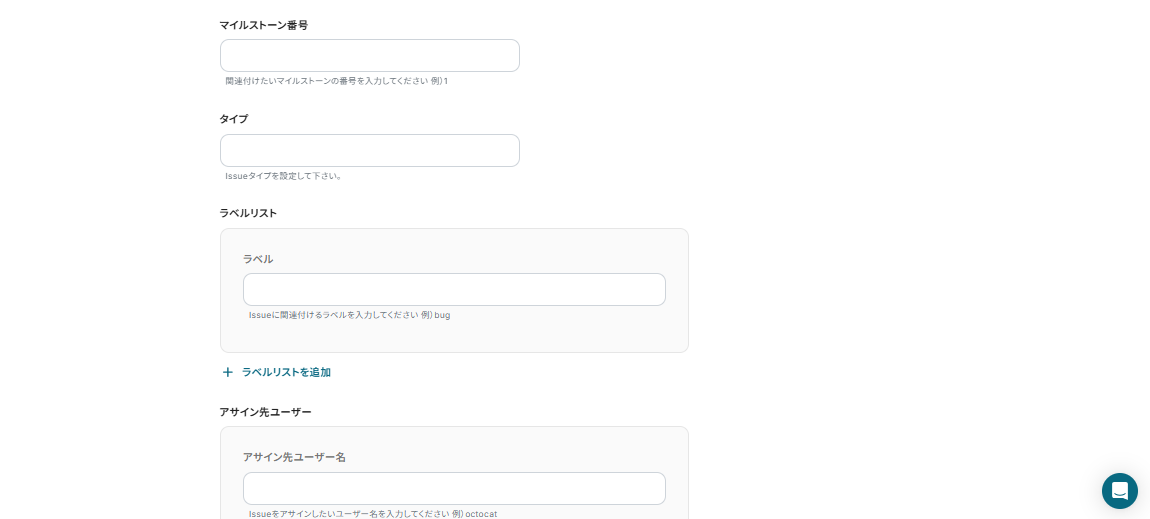
設定が完了したら「テスト」を実行してください。
GitHubに自動でIssueが作成されるので確認しましょう。
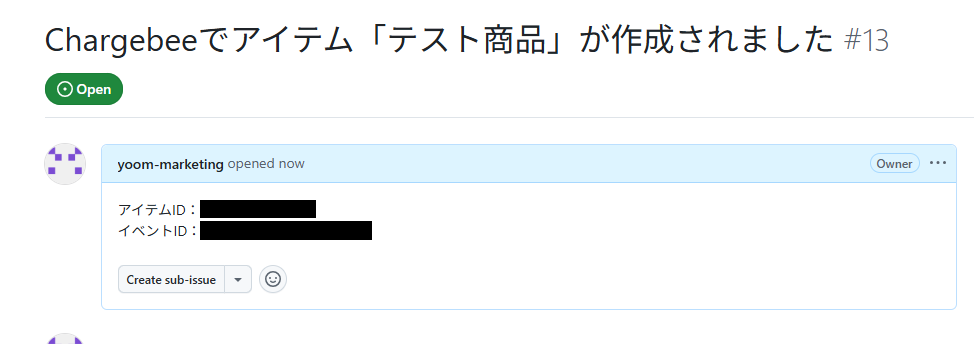
Yoomの画面で「保存する」ボタンを押したら設定完了です!
ステップ5:トリガーをONにする
下記画面が表示されたら、「トリガーをON」に設定してください。
これで、「Chargebeeでアイテムが作成されたら、GitHubでIssueを作成する」フローの完成です!
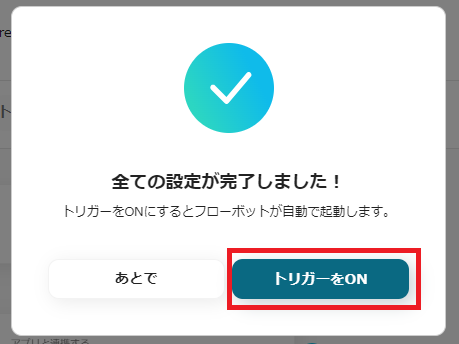
GitHubでIssueが作成されたら、データを抽出しChargebeeでアイテムを作成する
GitHubで新しいIssueが作成されたことをトリガーに、そのIssueのタイトルや本文から情報を抽出し、Chargebeeに新しいアイテムを自動で作成するフローです。
この連携は、開発サイドからのリクエストに基づいて販売プランを自動で作成するといったワークフローを構築でき、AIによる抽出処理を含むため、Issue本文のような非構造化データからも柔軟に情報を取得できます。
GitHubでIssueが作成されたら、データを抽出しChargebeeでアイテムを作成する
試してみる
■概要
GitHubで作成されたIssueをもとに、Chargebeeでアイテムを手動で作成する作業は、手間がかかるだけでなく入力ミスも発生しやすいのではないでしょうか。このワークフローを活用すれば、GitHubとChargebeeを連携させ、Issueの作成をトリガーにアイテム作成までを自動化できます。これにより、開発と請求管理の連携がスムーズになり、手作業による負担を軽減します。
■このテンプレートをおすすめする方
・GitHubのIssue情報を元にChargebeeのアイテムを手作業で作成している方
・GitHubとChargebeeの連携による請求管理プロセスの効率化を目指す開発チームの方
・手作業でのデータ転記によるヒューマンエラーをなくしたいと考えている経理担当者の方
■注意事項
・Chargebee、GitHubのそれぞれとYoomを連携してください。
・トリガーは5分、10分、15分、30分、60分の間隔で起動間隔を選択できます。
・プランによって最短の起動間隔が異なりますので、ご注意ください。
GitHubで特定のIssueが作成されたら、データを抽出しChargebeeで顧客を作成する
GitHubで特定のラベルが付与されたIssueが作成された場合など、条件に合致した時のみ、そのIssueの情報からChargebeeに新しい顧客情報を自動で作成するフローです。
例えば、特定のプロジェクトに関連するIssueから、先行利用顧客をChargebeeに登録するといった使い方ができます。
特定の条件で処理を分岐させることで、意図しないデータ連携を防ぎ、より的確な自動化を実現します。
GitHubで特定のIssueが作成されたら、データを抽出しChargebeeで顧客を作成する
試してみる
■概要
GitHubのIssueでタスクや顧客からの要望を管理し、Chargebeeでサブスクリプション情報を管理している場合、両ツール間の情報転記に手間を感じていないでしょうか。手作業での顧客登録は、時間的なコストだけでなく、入力ミスといったヒューマンエラーの原因にもなります。
このワークフローを活用すれば、GitHubで特定のIssueが作成されると、その内容から必要な情報をAIが自動で抽出し、Chargebeeに顧客情報を登録する一連の流れを自動化できます。
■このテンプレートをおすすめする方
・GitHubのIssueを基に、Chargebeeへ手動で顧客情報を登録している方
・ChargebeeとGitHub間の連携を自動化し、開発と顧客管理の連携を効率化したい方
・手作業によるデータ入力のミスや漏れをなくし、業務の正確性を高めたいと考えている方
■注意事項
・Chargebee、GitHubのそれぞれとYoomを連携してください。
・トリガーは5分、10分、15分、30分、60分の間隔で起動間隔を選択できます。
・プランによって最短の起動間隔が異なりますので、ご注意ください。
・分岐はミニプラン以上のプランでご利用いただける機能(オペレーション)となっております。フリープランの場合は設定しているフローボットのオペレーションはエラーとなりますので、ご注意ください。
・ミニプランなどの有料プランは、2週間の無料トライアルを行うことが可能です。無料トライアル中には制限対象のアプリや機能(オペレーション)を使用することができます。
ChargebeeやGitHubのAPIを使ったその他の自動化例
ChargebeeやGitHubのAPIを活用することで、請求管理や開発業務の作業負荷をスムーズに効率化できます。
Yoomにはこれらの業務を自動化できるテンプレートが多数用意されているので、ぜひご活用ください!
Chargebeeを使った自動化例
Chargebeeでの自動化を導入すると、請求や顧客管理、商品情報の登録業務が効率化されます。
例えば、他システムとの連携によって、請求書発行や顧客情報の管理をスムーズに行えます。経理担当者やサブスクリプションサービス運営者に特に有効です!
Chargebeeで顧客が作成されたら、Salesforceにレコードを追加する
試してみる
■概要
ChargebeeとSalesforceをご利用の皆様、顧客情報が作成されるたびに手動でデータを移行していませんか?この作業は手間がかかるだけでなく、入力ミスなどのヒューマンエラーの原因にもなり得ます。このワークフローを活用することで、Chargebeeでの顧客作成をトリガーに、Salesforceへのレコード追加を自動化し、データ連携の正確性と効率性を高めることが可能です。
■このテンプレートをおすすめする方
・Chargebeeでの顧客管理とSalesforceへの情報登録を手作業で行っている方
・サブスクリプションビジネスにおける顧客データ連携の効率化を目指す担当者の方
・ChargebeeとSalesforceのAPI連携を検討しているが、開発リソースがない方
■注意事項
・Chargebee、SalesforceのそれぞれとYoomを連携してください。
・【Salesforce】はチームプラン・サクセスプランでのみご利用いただけるアプリとなっております。フリープラン・ミニプランの場合は設定しているフローボットのオペレーションやデータコネクトはエラーとなりますので、ご注意ください。
・チームプランやサクセスプランなどの有料プランは、2週間の無料トライアルを行うことが可能です。無料トライアル中には制限対象のアプリを使用することができます。
Chargebeeでアイテムが作成されたら、Shopifyで商品を追加する
試してみる
■概要
Chargebeeで新しい料金プランやアイテムを作成するたびに、Shopifyにも手動で商品情報を登録するのは手間がかかる作業ではないでしょうか。二重入力は作業負荷を高めるだけでなく、入力ミスといったヒューマンエラーの原因にもなりかねません。このワークフローを活用すれば、ChargebeeとShopifyを連携させ、アイテム作成をトリガーにShopifyへ商品情報を自動で追加できます。面倒な手作業から解放され、よりスムーズな商品管理を実現します。
■このテンプレートをおすすめする方
・ChargebeeとShopifyを利用してサブスクリプションサービスを運営している方
・Chargebeeでのアイテム管理とShopifyの商品登録を手作業で行い、非効率を感じている方
・商品情報の登録ミスをなくし、データ連携を自動化したいと考えているEC担当者の方
■注意事項
・Chargebee、ShopifyのそれぞれとYoomを連携してください。
・Shopifyはチームプラン・サクセスプランでのみご利用いただけるアプリとなっております。フリープラン・ミニプランの場合は設定しているフローボットのオペレーションやデータコネクトはエラーとなりますので、ご注意ください。
・チームプランやサクセスプランなどの有料プランは、2週間の無料トライアルを行うことが可能です。無料トライアル中には制限対象のアプリを使用することができま
Chargebeeで請求書が作成されたら、Intercomでコンタクトを作成しノートを追加する
試してみる
■概要
Chargebeeで請求書を作成するたびに、その顧客情報を手作業でIntercomに登録・更新していませんか。この定型的な作業は手間がかかるだけでなく、入力ミスといったヒューマンエラーの原因にもなりがちです。このワークフローを活用すれば、ChargebeeとIntercomをスムーズに連携させ、請求書作成を起点としたIntercomへのコンタクト作成やノート追加を自動化できるため、顧客管理の精度向上に繋がります。
■このテンプレートをおすすめする方
・ChargebeeとIntercom間の情報連携に手間を感じているカスタマーサポート担当者の方
・Chargebeeの請求情報とIntercomの顧客情報を紐づけて、管理を効率化したい方
・サブスクリプションビジネスにおける、顧客データ入力の自動化を推進している方
■注意事項
・Chargebee、IntercomのそれぞれとYoomを連携してください。
Google スプレッドシートの行が更新されたら、Chargebeeにアイテムを追加する
試してみる
■概要
Chargebeeでのアイテム(商品・プラン)管理と、Google スプレッドシートでの情報管理を別々に行い、手作業でのデータ転記に手間を感じていませんか。
こうした作業は時間がかかるだけでなく、入力ミスの原因にもなり得ます。
このワークフローは、Google スプレッドシートの行更新をきっかけに、Chargebeeへ自動でアイテムを追加します。
ChargebeeのAPIを直接操作することなく連携を実現し、面倒な登録作業を自動化します。
■このテンプレートをおすすめする方
・Google スプレッドシートで商品リストを管理し、Chargebeeに手作業で登録している方
・ChargebeeのAPIを利用した業務自動化を、開発コストをかけずに実現したいと考えている方
・サブスクリプションサービスのプラン追加などを、より迅速かつ正確に行いたい事業担当者の方
■注意事項
・Google スプレッドシート、ChargebeeのそれぞれとYoomを連携してください。
・トリガーは5分、10分、15分、30分、60分の間隔で起動間隔を選択できます。
・プランによって最短の起動間隔が異なりますので、ご注意ください。
Stripeで商品が作成されたら、Chargebeeでアイテムを作成する
試してみる
■概要
Stripeで新しい商品を作成するたびに、Chargebeeにも手動で同じアイテムを登録する作業は、手間がかかるだけでなく入力ミスなどの原因にもなりがちです。特に、扱う商品数が多い場合には、これらの作業が大きな負担となることも少なくありません。
このワークフローを活用すれば、StripeとChargebeeを連携させ、Stripeで商品が作成されたタイミングをトリガーに、Chargebeeのアイテム作成を自動化し、こうした課題を円滑に解消します。
■このテンプレートをおすすめする方
・StripeとChargebeeを利用し、商品・アイテム管理に手間を感じているご担当者の方
・サブスクリプション管理において、StripeとChargebee間のデータ同期を手作業で行っている方
・商品登録に関連する業務プロセスを自動化し、手作業によるミスを減らしたいと考えている方
■注意事項
・Stripe、ChargebeeのそれぞれとYoomを連携してください。
・Stripeはチームプラン・サクセスプランでのみご利用いただけるアプリとなっております。フリープラン・ミニプランの場合は設定しているフローボットのオペレーションやデータコネクトはエラーとなりますので、ご注意ください。
・チームプランやサクセスプランなどの有料プランは、2週間の無料トライアルを行うことが可能です。無料トライアル中には制限対象のアプリを使用することができます。
・トリガーは5分、10分、15分、30分、60分の間隔で起動間隔を選択できます。
・プランによって最短の起動間隔が異なりますので、ご注意ください。
GitHubを使った自動化例
GitHubによる自動化は、開発タスク管理やチーム内通知、情報共有の効率化に役立ちます。
例えば、Issueやチケットの作成情報を他ツールへ連携することで、プロジェクト進行や課題管理がスムーズになり、開発チーム全体の生産性向上が期待できます!
GitHubに新しいIssueが作成されたら、Microsoft Teamsに通知
試してみる
概要
GitHubにIssueが作成されたらMicrosoft Teamsに通知するフローです。
注意事項
GitHubとMicrosoft TeamsそれぞれとYoomの連携設定が必要です。
Chat Plusでチケットが作成されたらGitHubにチケット情報を追加する
試してみる
Chat Plusでチケットが作成されたらGitHubにチケット情報を追加するフローです。
GitHubでIssueがクローズされたら、Notionのタスクを完了ステータスに更新する
試してみる
■概要
GitHubでの開発タスクとNotionでのプロジェクト管理を連携させたいものの、手作業での情報同期に手間を感じていませんか?Issueがクローズされた際にNotionのステータスを手動で更新し忘れると、進捗管理の正確性にも影響します。このワークフローは、GitHubとNotionを連携させ、Issueがクローズされたタイミングをトリガーに、Notion上のタスクを自動で完了ステータスに更新するため、こうした課題を解消し、開発プロジェクトの管理を円滑にします。
■このテンプレートをおすすめする方
・GitHubとNotionでタスク管理をしており、二重入力の手間をなくしたい開発担当者の方
・開発チームの進捗をNotionで可視化しており、GitHubからの情報反映を自動化したい方
・GitHubとNotionの連携を通じて、プロジェクト管理全体の効率化を図りたいと考えている方
■注意事項
・GitHub、NotionのそれぞれとYoomを連携してください。
・GitHubのWebhook設定方法は下記をご参照ください。
https://intercom.help/yoom/ja/articles/11710834
Mazricaで案件アクションが登録されたらGitHubにも追加する
試してみる
Mazricaで案件アクションが登録されたらGitHubにも追加するフローです。
Trelloでカードが登録されたらGitHubに追加する
試してみる
Trelloでカードが登録されたらGitHubに追加するフローです。
まとめ
ChargebeeとGitHubの連携により、これまで手作業で行っていた料金プランの追加に伴う開発タスクの作成や、情報共有の手間を削減し、ヒューマンエラーを防げます。
これにより、ビジネスサイドと開発サイドの連携がスムーズかつ迅速になり、担当者はそれぞれの本来注力すべきコア業務に集中できる環境が整うでしょう。
今回ご紹介したような業務自動化を実現できるノーコードツール「Yoom」を使えば、プログラミングの知識がない方でも、直感的な操作で簡単に業務フローを構築可能です。
もし自動化に少しでも興味を持っていただけたなら、ぜひこちらから無料登録してYoomによる業務効率化を体験してみてください!
よくあるご質問
Q:連携が失敗した場合の通知や対処法は?
A:連携が失敗すると、Yoomに登録したメールアドレスに通知がきます。
通知内容にはエラーの詳細情報が記載されているので、エラーの発生個所がすぐに確認可能です。
対応方法が不明な場合は、ヘルプページを参考にするか、サポート窓口までお問い合わせいただけます。
Q:Chargebeeの情報を更新/削除したらIssueも同期しますか?
A:はい、可能です。Chargebeeのトリガーアクションを「アイテムが更新されたら」または「アイテムが削除されたら」に変更することで設定できます。
なお、Chargebeeでは、これ以外にも下記画像のような連携が可能です。
Chargebeeを使用したその他の自動化については、こちらのテンプレート一覧をご確認ください。
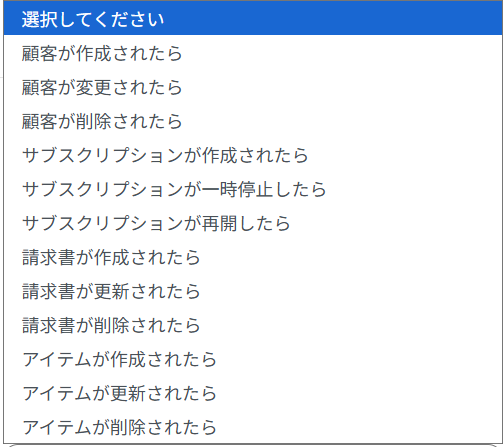
Q:Slackなど他のツールも組み合わせられますか?
A:はい、可能です。
作成したフローの一番下にある「+」ボタンをクリックし、アプリの中から「Slack」等使用したいツールを選択してください。
Yoomでは様々なアプリと連携させることができるため、業務フロー全体の効率化が実現できます。
連携可能なアプリについてはこちらをご確認ください。